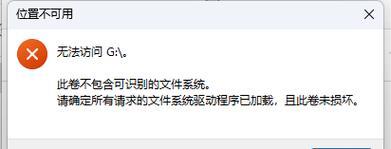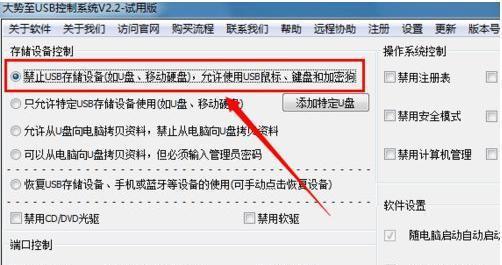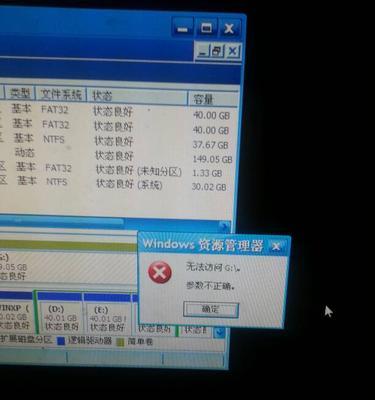随着固态硬盘的普及,很多用户可能会遇到固态硬盘不被电脑识别的问题。这种情况下,无法访问存储在固态硬盘中的数据,严重影响工作和生活。本文将分享一些解决固态硬盘不识别问题的有效方法,帮助用户快速修复固态硬盘识别问题。
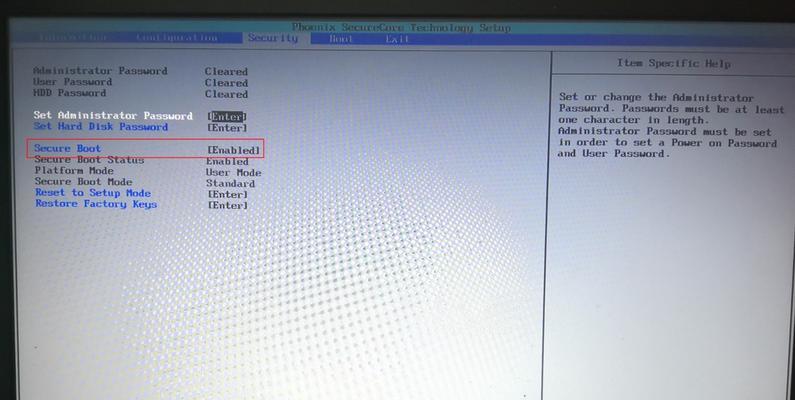
检查连接线是否松动
如果固态硬盘不被电脑识别,首先要检查连接线是否松动或插错位置。拔下连接线,重新插入确保连接牢固。
更换连接线
连接线老化或损坏也可能导致固态硬盘不被电脑识别。可以尝试更换连接线,使用新的连接线连接固态硬盘和电脑。
检查电源供应是否正常
固态硬盘需要稳定的电源供应才能正常运行,检查电源线是否插好,确保电源供应正常。
更换电源线
电源线老化或损坏也可能导致固态硬盘不被电脑识别。尝试更换电源线,看是否能解决问题。
检查BIOS设置
有时候固态硬盘不被电脑识别是因为BIOS设置问题。进入BIOS设置界面,检查固态硬盘是否被启用。如未启用,将其启用并保存设置。
更新主板芯片组驱动程序
过时的或不兼容的主板芯片组驱动程序可能导致固态硬盘不被识别。前往主板制造商官网下载最新的主板芯片组驱动程序,并安装更新。
重置BIOS
重置BIOS可能会帮助解决固态硬盘不被电脑识别的问题。将电脑完全断电,拔掉电源线,按住电源按钮10秒钟,然后重新连接电源并开机。
检查固态硬盘是否故障
如果以上方法都无效,可能是固态硬盘本身出现故障。可以尝试将固态硬盘连接到其他电脑上,看是否能被识别。如果其他电脑也无法识别,那么可能是固态硬盘损坏,需要更换新的硬盘。
清洁固态硬盘接口
接口上的灰尘或脏污可能导致固态硬盘不被识别。使用气压罐或专业电子清洁剂清洁固态硬盘接口,确保接口干净。
重新分区和格式化固态硬盘
有时候分区表错误或文件系统损坏会导致固态硬盘不被识别。在磁盘管理中重新分区和格式化固态硬盘,以恢复其正常识别。
使用磁盘管理工具修复错误
磁盘管理工具可以帮助检测和修复固态硬盘上的错误,解决不被电脑识别的问题。可以尝试使用Windows内置的磁盘管理工具或第三方工具进行修复。
更新固态硬盘固件
过时的固态硬盘固件可能存在兼容性问题,导致不被电脑识别。前往固态硬盘制造商官网下载最新的固件,并按照说明进行更新。
使用数据恢复工具
如果以上方法都无法修复固态硬盘不被识别问题,可能是固态硬盘内部出现故障。可以尝试使用专业的数据恢复工具来尝试恢复存储在固态硬盘中的数据。
寻求专业帮助
如果自己无法解决固态硬盘不被识别的问题,建议寻求专业的帮助,联系固态硬盘制造商或专业数据恢复机构进行修复。
固态硬盘不被电脑识别是一种常见问题,但可以通过检查连接线、电源供应,更新驱动程序和固件等方法来解决。如果问题无法修复,可能需要更换硬盘或寻求专业帮助。记住及时备份重要数据,以免遭受数据丢失的风险。
固态硬盘不识别了修复方法大揭秘
固态硬盘在计算机使用中越来越常见,然而有时我们可能会遇到固态硬盘不被电脑识别的问题。这不仅会给我们的工作和生活带来很大困扰,还可能导致数据丢失等问题。本文将详细介绍固态硬盘不识别的修复方法,帮助读者快速解决这一问题。
一、检查连接线松动问题
检查固态硬盘的SATA数据线和电源线是否牢固连接,如果发现松动或接触不良,可以重新插拔确保连接牢固。
二、调整BIOS设置
进入计算机的BIOS界面,查找硬盘识别设置,确保SATA接口模式为AHCI模式,并将固态硬盘所连接的SATA口设置为启用状态。
三、更新固件驱动
通过访问固态硬盘制造商的官方网站,下载最新的固件驱动程序,并按照驱动程序提供的说明进行更新安装。
四、更换SATA线和电源线
如果以上方法都无效,可能是SATA线或电源线出现了故障,可以尝试更换新的线缆来解决问题。
五、尝试更换SATA插槽
有时候SATA插槽可能损坏或发生故障,可以尝试将固态硬盘连接到其他可用的SATA插槽上,看是否能够识别。
六、检查设备管理器
打开计算机的设备管理器,查看固态硬盘是否显示在“磁盘驱动器”或“存储控制器”中。如果显示有黄色感叹号或问号的图标,可能需要更新或重新安装驱动程序。
七、尝试使用磁盘管理工具
使用磁盘管理工具可以对硬盘进行一些操作,如分区、格式化等。打开磁盘管理工具,查看固态硬盘是否显示在磁盘列表中,如果显示但没有分配盘符,可以尝试为其分配一个盘符。
八、清除CMOS
通过清除计算机的CMOS设置可以恢复默认的BIOS设置,有时可以解决固态硬盘不识别的问题。具体步骤可参考主板说明书或官方网站提供的方法。
九、尝试使用其他电脑
如果以上方法都无法解决问题,可以将固态硬盘安装到其他电脑上,看是否能被其他电脑正常识别。如果可以识别,可能是主机的硬件问题。
十、使用数据恢复工具
如果固态硬盘无法正常识别,但又不能放弃硬盘中的数据,可以尝试使用数据恢复工具来尝试恢复丢失的文件。注意要使用可靠的数据恢复工具,以免进一步损坏数据。
十一、找专业的数据恢复服务机构
如果以上方法都无效,或者硬盘中的数据十分重要,可以寻求专业的数据恢复服务机构的帮助。他们拥有先进的设备和技术,可以帮助恢复丢失的数据。
十二、注意固态硬盘的保养
定期清理固态硬盘的垃圾文件,避免过度使用和频繁开关机。保持固态硬盘的健康状态可以降低不识别问题的发生。
十三、避免不当操作
在使用固态硬盘时,避免频繁插拔、抛掷或者弯曲硬盘,以免造成硬盘内部元件的损坏。
十四、了解固态硬盘的兼容性
在购买固态硬盘时,要注意其与计算机主板的兼容性,避免因为不兼容而导致不识别问题。
十五、备份数据
为了防止数据丢失,建议定期备份重要的数据到其他存储设备,以免遇到固态硬盘不识别的问题时无法恢复重要资料。
固态硬盘不识别是一个常见的问题,但通过检查连接线松动、调整BIOS设置、更新固件驱动、更换线缆或SATA插槽等方法,可以解决大多数问题。如果这些方法都无效,可以尝试使用磁盘管理工具、清除CMOS、使用其他电脑等。在一切尝试都无效时,可考虑数据恢复工具或专业服务机构的帮助。最重要的是,要时刻保持固态硬盘的保养和备份重要数据,以减少不识别问题对工作和生活造成的影响。